Теги
- Подробности
- сентября 25, 2014
- Просмотров: 9584
Настройка идентификации и получение сертификата выполняются только один раз (или не чаще одного раза в год; эти процедуры, возможно, придется повторить при возобновлении членства в программе Developer Program).
Напомним, что сертификат зависит от пары закрытый ключ - открытый ключ. Закрытый ключ хранится в связке ключей, а открытый ключ передается компании Apple для включения в сертификат. Открытый передается компании Apple в запросе на сертификат. Таким образом, процедура получения сертификата сводится к следующему.
- Сгенерируйте пару закрытый ключ-открытый ключ на вашем компьютере с помощью программы Keychain Access. Закрытый ключ будет сохраняться в связке ключей на вашем компьютере.
- Включите открытый ключ в запрос на сертификат и пошлите запрос в центр Member Center, идентифицируя себя и (при необходимости) свою команду с помощью идентификатора Apple ID, и укажите, какой сертификат вам нужен — для разработки или для распространения.
- Компания Apple создаст сертификат, который также содержит открытый ключ.
- Этот сертификат загружается и импортируется в связку ключей, которая использует открытый ключ для поиска соответствующего закрытого ключа. Сертификат также хранится в связке ключей.
- С этого момента компания Xcode может видеть сертификат в связке ключей и осуществлять идентификацию для разработки или распространения под соответствующим названием команды.
Все это выглядит довольно сложно, потому что так оно и есть. Однако в среде Xcode 5 все эти этапы при отсылке запроса на сертификат выполняются автоматически! Для этого следует сделать следующее.
- Откройте окно настроек Accounts в среде.
- Если вы еще не ввели свой идентификатор разработчика Apple ID, сделайте это сейчас.
- Слева выберите свой Apple ID. Срава выберите свою команду. Щелкните на кнопке View Details.
- Если у вас уже был сертификат и он был аннулирован порталом, но его срок действия не истек, вы можете увидеть диалоговое окно, предлагающее ввести запрос и загрузить сертификат. Щелкните на кнопке Request.
В противном случае щелкните на кнопке Plus и выберите команду iOS Development (под заголовком столбца Signing Identities).
После этого все происходит автоматически: генерируется пара закрытый ключ-открытый ключ, и сертификат запрашивается, генерируется, загружается, сохраняется в связке ключей и перечисляется под заголовком Signing Identities в диалоговом окне View Details.
(Более того, разрешение на получение профиля обеспечения командной разработки также можно сгенерировать, как показано на рис. 9.10. Таким образом, вы можете получить все, что требуется для выполнения приложения на устройстве!)
Если все работает правильно, можете пропустить оставшуюся часть главы. Если же нет, то сейчас мы опишем более сложную процедуру генерирования пары закрытый ключ-открытый ключ и запроса на сертификат. Инструкции, позволяющие начать этот процесс, можно также получить в центре Member Center (зайдите на веб-страницу Certificates и щелкните на кнопке Plus в правом верхнем углу).
Запустите программу Keychain Access и выберите команду Keychain Access'^Certificate Assistant=>Request a Certificate from a Certificate Authority. Используя свое имя и адрес электронной почты в качестве идентификаторов, сгенерируйте и сохраните на диске 2048-битовый
файл запроса на сертификат RSA. С этого момента ваш закрытый ключ будет храниться в вашей связке ключей; запрос на сертификат, содержащий ваш открытый ключ, будет временно храниться на вашем компьютере. (Например, вы можете сохранить его на рабочем столе.)
В центре Member Center вам предоставят интерфейс, позволяющий отправить сохраненный файл запроса на сертификат. Вы отправляете его, и сертификат генерируется; щелкните на листинге центра Member Center, чтобы увидеть кнопку Download, и щелкните на ней. Найдите файл, который вы только что загрузили, и дважды щелкните на нем; программа Keychain Access автоматически импортирует сертификат и сохранит его в связке ключей. Вам не обязательно хранить файл запроса на сертификат или загруженный файл сертификата; ваша связка ключей теперь содержит все необходимые регистрационные данные. Если все работает, вы можете увидеть сертификат в своей связке ключей, прочитать его детали, выяснить, что он действует и связан с вашим закрытым ключом (рис. 9.9). Более того, вы будете иметь возможность убедиться, что среда Xcode теперь знает об этом сертификате; в окне настроек Accounts щелкните на кнопке Apple ID, расположенной слева, и на названии вашей команды, расположенном справа, а затем щелкните на кнопке View Details. Откроется
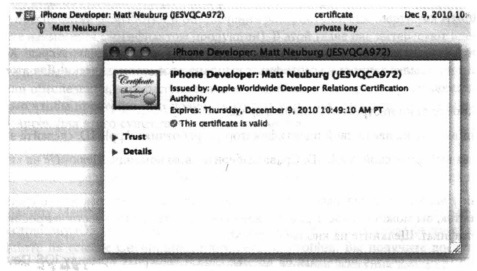
Puc. 9.9. Дейстеитепьный сертификат разработки в окне Keychain Access
Если вы впервые получаете сертификат от центра Member Center, то вам потребуется другой сертификат — WWDR Intermediate Certificate. Это сертификат, который подтверждает, что сертификаты, выпущенные службой WWDR (Apple Worldwide Developer Relations Certification Authority), заслуживают доверия. (Здесь ничего нельзя выдумывать.) Среда Xcode должна автоматически инсталлировать его в вашей связке ключей; если же этого не произойдет, вы можете получить копию этого сертификата вручную, щелкнув на ссылке в нижней части веб-страницы Member Center, с которой начинался процесс добавления сертификата.
Похожие статьи

Последние

Отзывы о компании vps-хостинга Serv-tech

Какие аксессуары нужны для экшн-камеры GoPro

7 тенденций веб-дизайна на 2023 год

Обзор камеры iPhone 14 Pro: маленький шаг, огромный скачок

